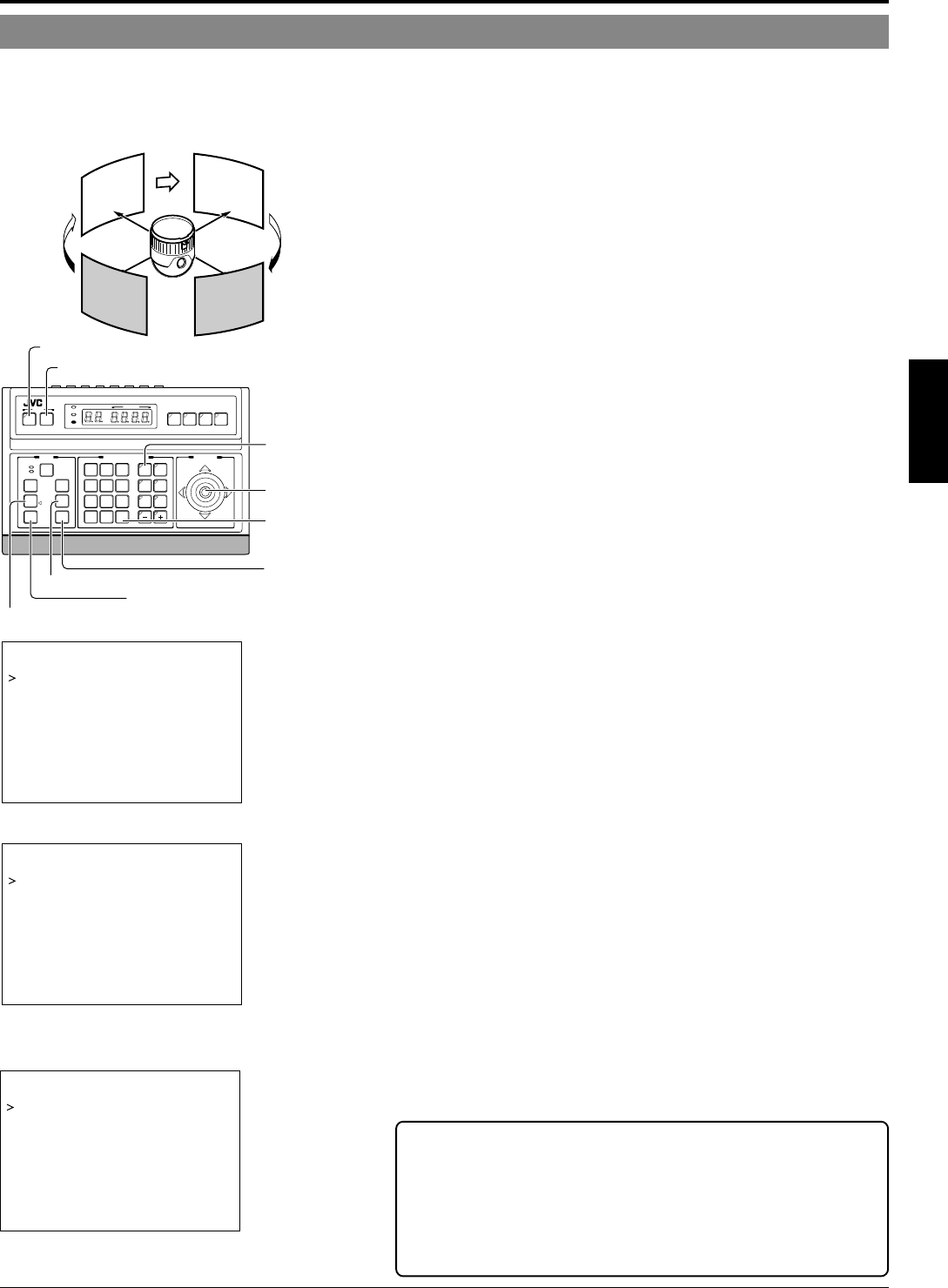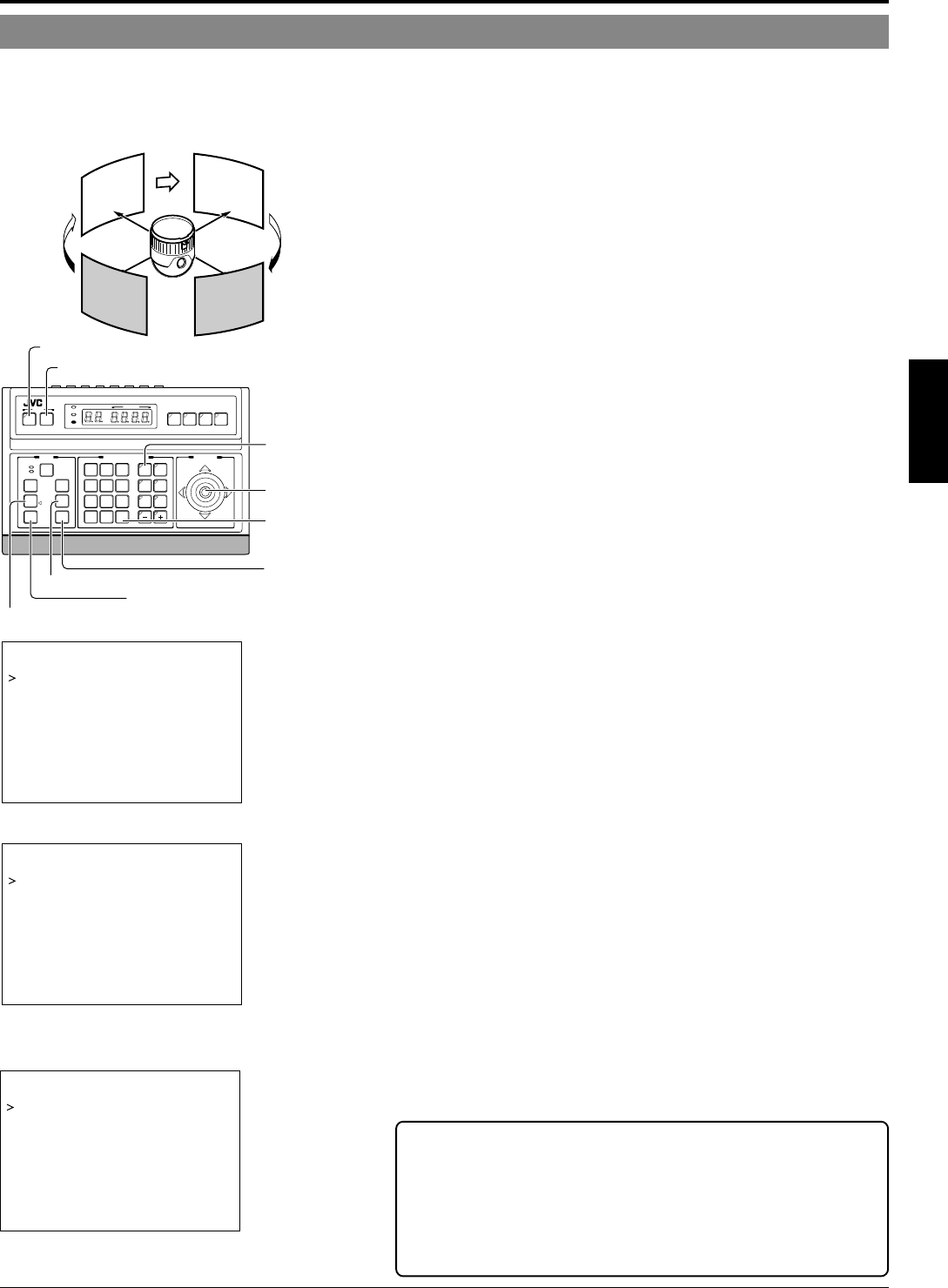
F-35
FRANÇAIS
Implantation AUTO PATROL
Utiliser l’écran AUTO PATROL pour poser la configuration de la fonction de patrouille automatique, qui déplace la caméra à grande
vitesse entre plusieurs positions.
Les positions de patrouille 1-100 peuvent être posées pour trois modes (MODES 1 à 3). Il est recommandé que ces trois modes soient
réglés selon le jour de la semaine ou l’heure du jour. Par exemple: MODE 1 pour la nuit et MODE 2 pour le jour.
1.
Sélectionner la caméra (
☞
Mode d’emploi RM-P2580).
Touche CAMERA
→
Touche numérique (numéro de la caméra)
→
Touche ENTER.
L’image de la caméra sélectionnée est sortie.
2.
Afficher le menu SETUP sur la caméra.
(
☞
P. 18, étapes
1
à
4
)
Touche MENU (3 sec.)
→
Sélectionner “CAMERA” avec le levier
PAN/TILT
→
Touche SET
La caméra passe à la position d’origine.
3.
Incliner le levier PAN/TILT vers le haut ou le bas pour
amener le curseur (>) sur “AUTO PAN/PATROL
TRACE” et appuyer sur la touche SET.
Le menu AUTO PAN/PATROL/TRACE s’affiche.
4.
Amener que le curseur (>) sur “AUTO PATROL SET”
et appuyer sur la touche SET.
L’écran AUTO PATROL MODE 1 s’affiche.
5.
Incliner le levier PAN/TILT vers le haut ou le bas pour
amener le curseur (>) sur à la position PATROL à régler.
• Pour afficher la page suivante (positions 9 à 19 PATROL), appuy-
er sur la touche TELE.
• Pour afficher la page précédente, appuyer sur la touche WIDE.
6.
Régler une position patrouillée.
Touche POSITION
→
Touches numériques (numéro de position)
→
Tou-
che ENTER.
•
Aux réglages usine, les positions PATROL 1 à 100 sont posées à
HOME à 99 dans cet ordre.
Même quand des positions entre POS 64 et POS 99 sont posées,
l’opération de patrouille automatique les saute automatiquement et
elles ne sont pas commutées.
7.
Régler l’intervalle de temps pendant lequel la
caméra restera à chaque position.
• Incliner le levier PAN/TILT vers la gauche ou la droite pour régler
l’intervalle de temps.
• Valeurs de réglage disponibles: SKIP, 5s, 10s, 20s, 30s, 45s, 1min,
2min. (La sélection de “SKIP” fait sauter cette position et passer à
la position suivante.)
• Le réglage usine est “10s” pour toutes les positions.
8.
Répéter les étapes
5
à
7
pour chaque position pa-
trouillée.
• Régler les positions patrouillées et les intervalles de temps de
tous les numéros de patrouille de cette manière.
9.
Changer le mode de patrouille automatique.
• Appuyer sur la touche FAR ou NEAR pour changer le mode.
• Après le passage au nouveau mode, répéter les étapes
5
à
8
.
10.
Appuyer sur la touche MENU.
• L’écran revient au menu précédent.
• Après l’implantation ci-dessus, la patrouille automatique peut être
démarré en pressant la touche AUTO PATROL sur le RM-P2580.
• Pour changer le mode patrouille automatique après l’implantation
ci-dessus, afficher l’écran AUTO PATROL MODE et appuyer sur la
touche FAR ou NEAR.
• La fonction patrouille automatique peut seulement être réglée sur
le RM-P2580. Noter qu’elle diffère des opérations à séquence au-
tomatique disponibles avec les autres télécommandes.
Menu AUTO PAN/PATROL/TRACE
AUTO PAN MODE RETURN
–––AUTO PAN/PATROL /TRACE–––
AUTO PAN SPEED NORMAL
A.PAN START POS.SET..
A.PAN RETURN POS.SET..
AUTO PATROL SET. .
AUTO TRACE SET. .
RM A.PAN KEY A.PAN
RM A.PATROL KEY A.PATROL
Ecran AUTO PAN MODE 1
(Exemple montrant PATROL n˚9 à 16)
PATROL9 POS8 10s
A
UTO PATROL MODE1
PATROL10 POS9 10s
PATROL11 POS10 10s
PATROL12 POS11 10s
PATROL13 POS12 10s
PATROL14 POS13 10s
PATROL15 POS14 10s
PATROL16 POS15 10s
FWD /BWD
/
ZOOM MODE
/
FOCUS
Ecran AUTO PAN MODE 1
(Exemple montrant PATROL n˚1 à 8)
PATROL1 HOME 10s
A
UTO PATROL MODE1
PATROL2 POS1 10s
PATROL3 POS2 10s
PATROL4 POS3 10s
PATROL5 POS4 10s
PATROL6 POS5 10s
PATROL7 POS6 10s
PATROL8 POS7 10s
FWD /BWD
/
ZOOM MODE
/
FOCUS
SETUP
MENU SET
SPEED
IRIS
AF
FOCUS
ZOOM
OPEN
FAR
TELE CLEAR
/HOME
7
4
1
8
0
5
2
9
6
3
ENTER
AUTO
PAN
OPTION
1
OPTION
2
CAMERA
POSI-
TION
AUTO
PATROL
CLOSE
NEAR
WIDE
AUTO F-1 F-2 F-3
PAN/TILTLENS
CAMERA/POSITION
CAMERA POSITION
REMOTE CONTROL UNIT
RM-P2580
ALARM
POWER
KEY LOCK
Levier PAN/TILT
Touches CAMERA
Touche WIDE
Touche FAR
Touche TELE
Touche NEAR
Touche ENTER
Touche SET
Touche MENU
Grande
vitesse
Grande
vitesse
Grande
vitesse
Grande
vitesse
POSITION
1
POSITION
3
POSITION
2
POSITION
4